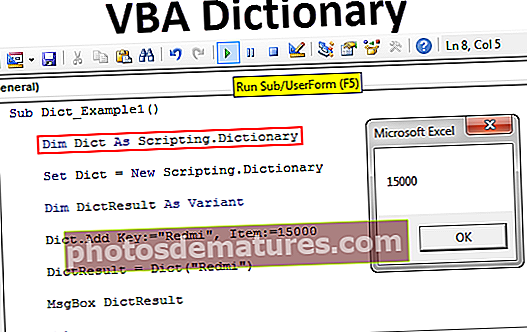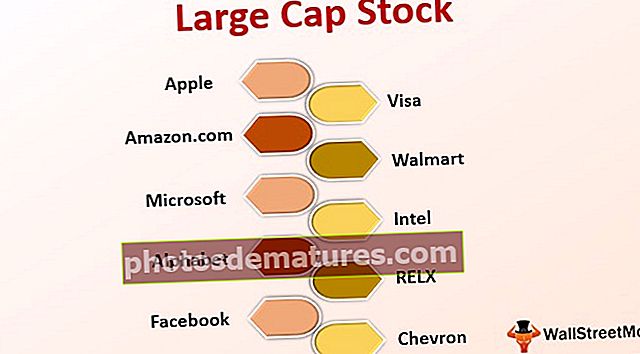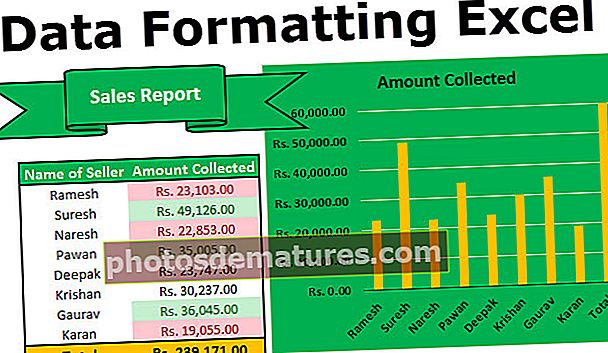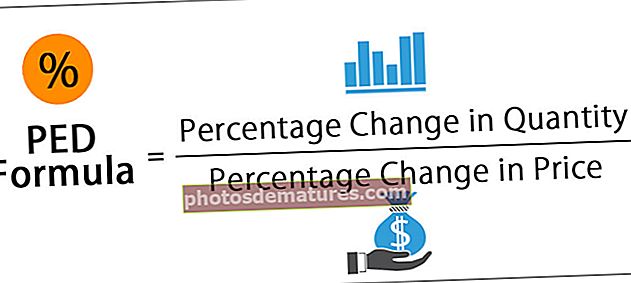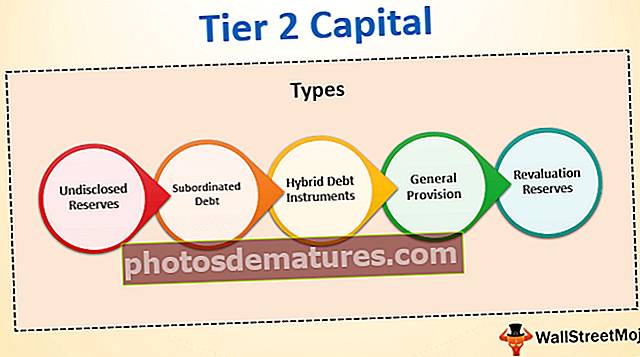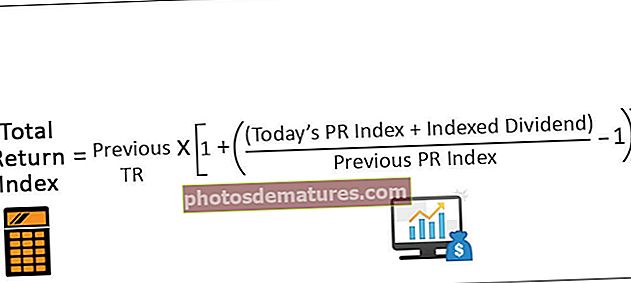Налепите посебно у Екцел | 10 најбољих лепљивих специјалних пречица у програму Екцел
Налепити специјално у екцел значи када желимо да залепимо само неке аспекте података, а не оригиналне податке, користимо ову опцију, постоје различити начини лепљења специјалних датотека у екцел, а то су десним кликом на циљну ћелију и изаберите пасте специал или пречицом на тастатури као ЦТРЛ + АЛТ + В или можемо притиснути АЛТ + Е + С, да бисмо користили аспекте које можемо користити Екцел пречица за налепљивање вредности можемо притиснути АЛТ + Е + С + В само за вредности.
Налепите посебно у Екцел
Понекад у Екцелу требате обавити врло стварне брзе ствари. Понекад морамо копирати ћелију или опсег ћелија у неке друге ћелије или опсег ћелија заједно са форматирањем, заједно са формулама итд. Поред тога, морамо копирати и налепити само вредности, а да са собом не доносимо ништа друго. Погледајте доњу слику.


Генерално, шта се дешава ако копирате ћелију и налепите? Погледајте доњу слику

Када копирате горњу вредност слике и залепите у другу ћелију, она копира целу ствар која је повезана са том ћелијом. То значи величину знака, подебљаност фонта, назив фонта, боју фонта, величину фонта, обод ћелије итд. ... заједно са њима.

Топ 10 лепљења специјалних пречица
Испод су неке пречице које ће вам уштедети пуно времена.
Овде можете да преузмете ово Посебно лепљење у Екцел предлошку - Посебно залепите у Екцел предлошкуПречица # 1 - Налепи као вредности (АЛТ + Е + С + В)
У претходном примеру знамо када копирате ћелију, она копира све повезане са њом. Сада погледамо Налепи као вредности пример.
Погледајте доњу слику у ћелијама А2 до А4, имамо број 15 у ћелији А5, применили смо формулу СУМ. Ако копирамо ћелију А5 и залепимо у Ц5, шта се дешава. У општем сценарију, вредност 15 требало би да добијемо само тачно? Али, добићемо вредност 30. Једна значајна ствар је да мења и боју ћелије.

Запамтите, пошто смо применили формулу на ћелију А5 (опсег је А2: А4), копирали смо ћелију и померили 2 ћелије удесно, тј. Колону Ц, сада ће референца узети као Ц2: Ц4 и извршити сумирање 10 + 10 +10 = 30.

Сада је захтев да желим копирати ћелију А5 и залепити је у ћелију Б8 без промене ћелије Б8. Требали бисмо добити вредност 45, а боја ћелије требало би да буде само плава.
Кораци за копирање и лепљење само вредности.
- Копирајте ћелију А5.

- Идите на Б8.

- Притисните АЛТ + Е + С. отвориће се доњи дијалошки оквир.

- Да бисте изабрали вредности притисните В.
- Сада добијамо вредност 45 у ћелији 45 без промене ћелије Б8.

Пречица # 2 - Налепи као формуле (АЛТ + Е + С + Ф)
Погледајте доњу слику, у ћелији А5 примењена је СУМ формула. Желим да копирам формулу из те ћелије и залепим је у ћелију Ц5 без промене боје ћелије. Чак и ако само копирате и налепите, добићете резултат, али ће променити боју ћелије Ц5. Да бисмо избегли да користимо Налепите као формуле.

Сада копирајте ћелију А5 и изаберите Ц5 и притисните АЛТ + Е + С + Ф. Примениће једину формулу на изабрану ћелију. Залепиће само формулу, чак ни смелост карактера неће бити залепљена.

Пречица бр. 3 - Налепи као формат (АЛТ + Е + С + Т)
На слици испод, морамо копирати ћелију А5 која садржи формулу, али морамо залепити само формат ћелије ни формулу ни вредност.

- Копирајте ћелију А5.

- Идите у ћелију Ц5

- Притисните АЛТ + Е + С + Т

Сада ће резултат бити као испод.

Пречица бр. 4 - Налепи као коментар (АЛТ + Е + С + Ц)
Као и у претходном примеру, можемо копирати и налепити само коментаре. Погледајте доњу слику на којој имамо коментар „Примењена је сума формула“. Сада треба да убацимо исти коментар у ћелију Ц5.
- Копирајте ћелију А5.

- Изаберите ћелију Ц5

- Притисните АЛТ + Е + С + Ц.

Сада ће резултат бити као испод.

Пречица бр. 5 - Налепи као потврду (АЛТ + Е + С + Н)
Можемо да налепимо вредности, можемо да налепимо формуле, можемо да налепимо формат, а слично томе, можемо да налепимо и проверу ваљаности.
Погледајте доњу слику на којој имамо потврду ДА НЕ.

Ако треба да залепимо исту проверу ваљаности из ћелије А1 у Ц1,
- Копирајте ћелију А1

- Изаберите ћелију Ц1

Притисните АЛТ + Е + С + Н.

Сада ће резултат бити као испод.

Пречица бр. 6 - Други део картице Валидација.

Пречица # 7 - Налепи као Додај (АЛТ + Е + С + Д)
На слици испод имамо вредности од А2 до А6 и имамо вредност 6 у ћелијама Ц2. Ако копирамо ћелију Ц2 и одаберемо опсег ћелија из А2: А6, она ће додати 6 свим постојећим вредностима од А2 до А6.

- Копирајте ћелију Ц2

- Изаберите опсег од А2: А6.

- Притисните АЛТ + Е + С + Д

Сада је резултат као на доњој слици.

Пречица бр. 8 - Налепи као одузимај (АЛТ + Е + С + Д)
У ћелији Х5 имамо вредност 5.

А ако копирамо пасте као Одузми вредност од Ф2 до Ф6. Добићемо доњи резултат.
- Копирајте ћелију Х1

- Изаберите опсег Ф2 до Ф6

- Притисните АЛТ + Е + С + С

Сада је резултат као на доњој слици.

Пречица бр. 9 - Налепи као множење (АЛТ + Е + С + М)
Погледајте доњу слику. У ћелији М1 имамо вредност 10. У К2 до К6 имамо различите вредности.

- Копирајте ћелију М1

- Изаберите ћелије од К2 до К6

- Притисните АЛТ + Е + С + М

Сада је резултат као на доњој слици.

Пречица бр. 10 - Налепи као подела (АЛТ + Е + С + И)
Размотримо исти пример. Имамо вредности у К2 до К6.

- Копирајте ћелију М1

- Изаберите ћелију К2 до К6

- Притисните АЛТ + Е + С + И

Постојеће вредности поделиће са 10.